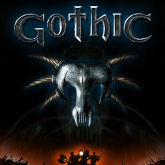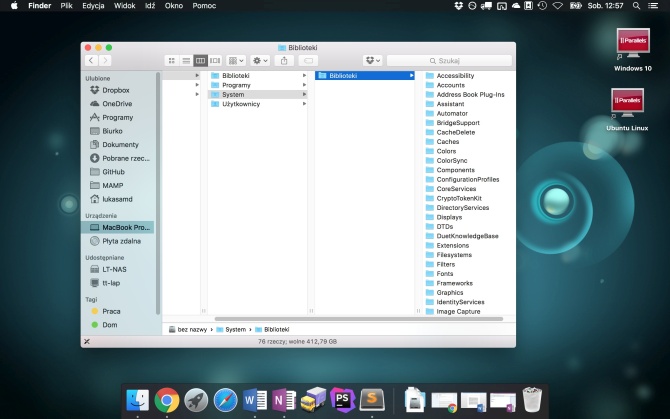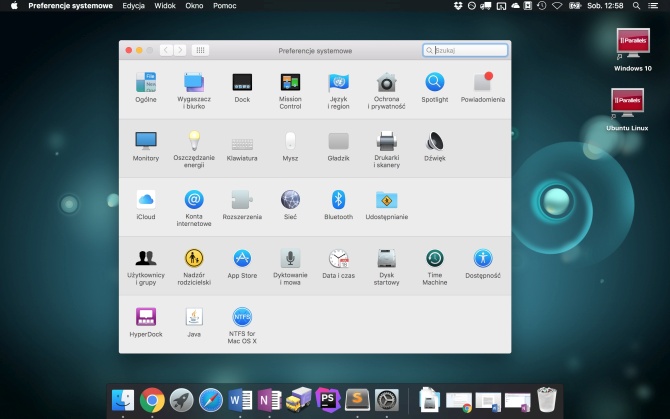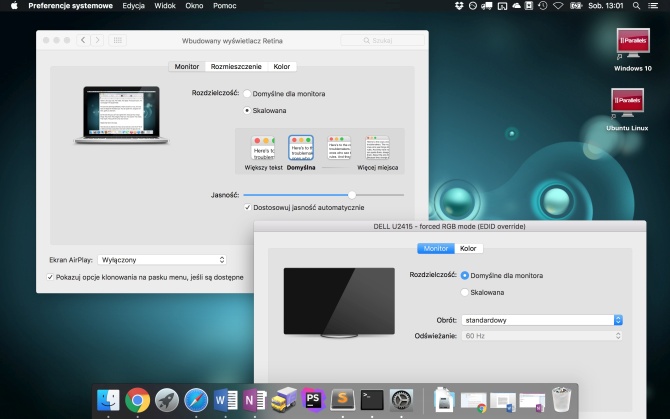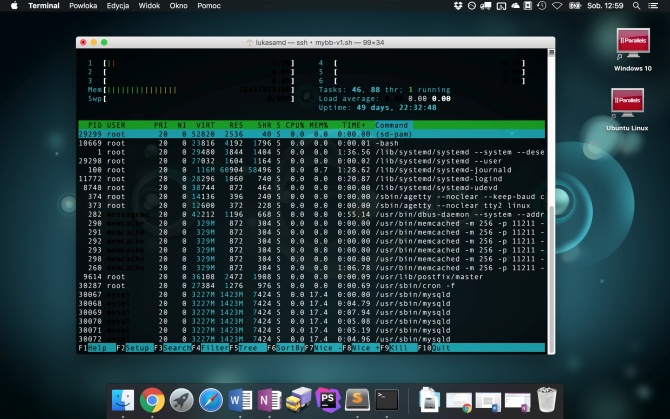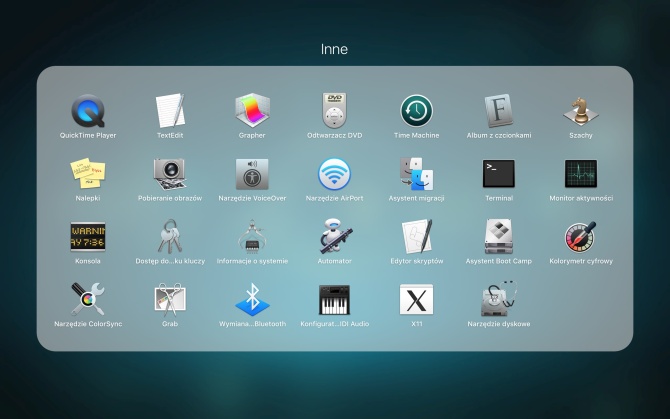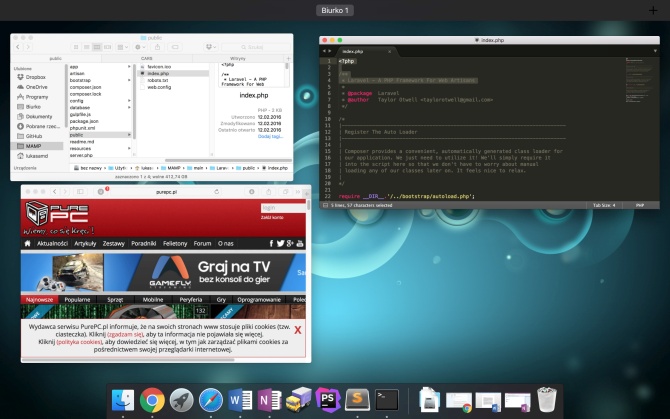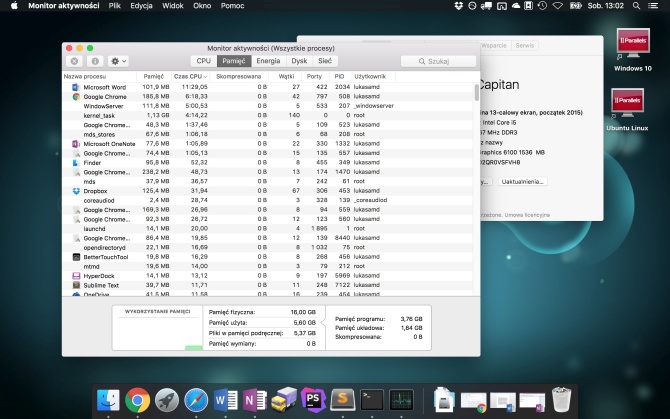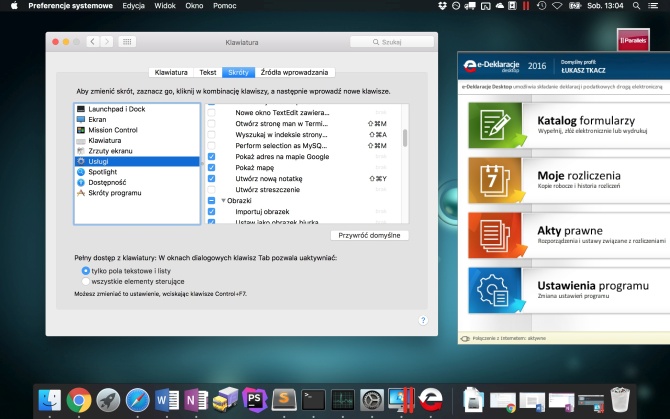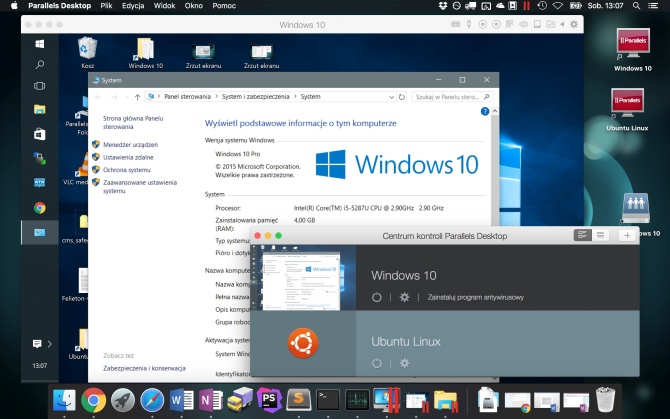OS X okiem Windowsiarza - To naprawdę daje radę!
![]() Na świecie od wielu już lat niepodzielnie rządzi system Windows. Mowa tu oczywiście o komputerach użytkowników domowych i firm, na serwerach i w superkomputerach sprawa wygląda bowiem zupełnie inaczej, ale trzeba przecież przyznać, że nie stykamy się z nimi zbyt często. Windows jaki jest, każdy widzi – ma swoje zalety, ma również i wady, sytuacja przedstawia się tak niezależnie od wersji, z jakiej korzystamy. Świat to jednak nie tylko Windows. Tak się złożyło, że w ostatnim czasie miałem okazję i przesiadłem się na MacBooka i OS X. Muszę przyznać, że był to dla mnie niemały szok, wrażeniami z tej zamiany postanowiłem się podzielić, bo być może okażą się dla kogoś przydatne.
Na świecie od wielu już lat niepodzielnie rządzi system Windows. Mowa tu oczywiście o komputerach użytkowników domowych i firm, na serwerach i w superkomputerach sprawa wygląda bowiem zupełnie inaczej, ale trzeba przecież przyznać, że nie stykamy się z nimi zbyt często. Windows jaki jest, każdy widzi – ma swoje zalety, ma również i wady, sytuacja przedstawia się tak niezależnie od wersji, z jakiej korzystamy. Świat to jednak nie tylko Windows. Tak się złożyło, że w ostatnim czasie miałem okazję i przesiadłem się na MacBooka i OS X. Muszę przyznać, że był to dla mnie niemały szok, wrażeniami z tej zamiany postanowiłem się podzielić, bo być może okażą się dla kogoś przydatne.
Używaj Windows przez 18 lat, przejdź na OS X. Spróbuj mówili... będzie dobrze mówili. A jak jest? Na pewno nie gorzej.
Zacznijmy od tego, że Windows używam od niepamiętnych czasów. Niepamiętnych dla mnie, bo pierwszy PC z 1998 roku był wyposażony w Windows 98. Jestem więc nie tylko „dzieckiem Neostrady”, ale i dodatkowo przedstawicielem grupy, która zaczynała swoją przygodę z komputerami tego typu od środowiska graficznego. Co prawda wcześniej nieco używałem Amigi i Commodore, ale jedyne programy, jakie poznałem, odpowiadały za kopiowanie zawartości jednej dyskietki na drugą… Ominęły mnie natomiast czasy Norton Commandera, choć DOS-a jako takiego nieco na Windows można było jeszcze używać przez dobre kilka lat. Prosta matematyka i wychodzi nam, że mój staż z systemem tworzonym przez Microsoft jest już pełnoletni, ma bowiem 18 lat.
Ogromnym kłamstwem byłoby stwierdzenie, że to nie ma znaczenia. Miało i ma ogromne – bo te lata, a przede wszystkim początki spowodowały, że mam już swoje wyrobione nawyki i przyzwyczajenia. Będąc ośmiolatkiem, człowiek chłonie wszystko w tempie ekspresowym, komputer i system Windows były wtedy jednością, pewnym synonimem. Linux? Owszem, po kilku latach coś się próbowało, później na poważniej, ale nigdy nie zajął on miejsca Windows. OS X to była natomiast niewiadoma… miałem z nim styczność kilka razy, chciałem nawet pobawić się w tworzenie Hackintosha, niemniej zabrało do tego środków i czasu. Znałem jednak niektóre z jego zalet i postanowiłem spróbować – przecież od tego nie umrę, a w zanadrzu jest zawsze Windows, prawda?
Początkowo z racji konieczności dokończenia pracy dyplomowej postanowiłem pozostać na okienkach. Tutaj muszę pochwalić Apple za rozwiązanie, jakim jest Boot Camp – uruchamiamy specjalnego asystenta, wskazujemy mu plik obrazu z systemem Windows, a następnie określamy, jaką przestrzeń dyskową chcemy na niego przeznaczyć. Ponowne uruchomienie, klasyczna instalacja, a potem instalowane są wszystkie niezbędne sterowniki. Te od Apple nie są najnowsze, warto więc poszperać na stronach producentów podzespołów i zainstalować coś świeższego, w szczególności do karty graficznej. Całość działa i możemy wygodnie przełączać się między Windows i OS X. W pewnym momencie stwierdziłem nawet, że MacBook jest jednym z lepszych komputerów dla oprogramowania Microsoftu, z jakim miałem do czynienia… No ale przyszedł w końcu czas na to, aby przejść na OS X. Było ciężko, momentami nadal tak jest. Nie będę rozwodził się nad postawami, wymienię pewne problemy i zagwozdki, jakie najbardziej rzuciły mi się w oczy.
Z jednej strony bogactwo opcji, z drugiej natomiast ukrywanie niektórych z nich - to nieco trudne do zrozumienia.
Świat OS X pełny jest jak dla mnie dziwnych podejść – pod tym względem przypomina Windows. Ot taki menadżer plików Finder. Kładzie na łopatki Eksploratora, umożliwia bowiem przeglądanie danych w kartach, tagowanie plików, wyświetlanie informacji o plikach w formie drzewa-kolumny, dostosowanie paska narzędzi i włączanie/wyłączanie dodatkowych pasków, a także zaawansowane wyszukiwanie. Z drugiej jednak strony, nie znajdziecie w nim opcji wyświetlania ukrytych plików. A to bywa przydatne, np. przy lokalnym serwerze www i używaniu plików takich jak .htacccess. W ustawieniach Findera tego nie ma, włączyć się da, ale trzeba w tym celu przestawić odpowiednią flagę z poziomu terminalu. Czy to nie dziwne? Z jednej strony jest sporo opcji (także takich, których niezaawansowany użytkownik raczej nie wykorzysta), z drugiej ukrywa się coś takiego.
Podobnie ma się sprawa z zarządzaniem oknami i aplikacjami. OS X od dawna pozwala na używanie wirtualnych pulpitów i śmiało z tego korzysta – zamiast maksymalizować aplikacje, przełączamy je w tryb pełnego ekranu, a potem możemy się między nimi szybko przełączać. Wygodne, choć brak zwykłej maksymalizacji to moim zdaniem… niezły kretynizm. Brak ten trzeba naprawiać (o ile tego oczywiście zapragniemy), dodatkowym, zewnętrznym oprogramowaniem w postaci np. BetterTouchTool. Nie tylko ten zresztą. Od niedawna w OS X dostępna jest funkcja snap, czyli przeciągania okien na boki ekranu, podobna do tej, z której można było korzystać już w 2009 roku w Windows 7, a jeszcze wcześniej w środowiskach takich jak KDE. Niestety, w porównaniu do Windows jest to mechanizm delikatnie mówiąc biedny.
W przypadku OS X najpierw uruchamiamy aplikację na pełnym ekranie, a następnie w zarządzaniu pulpitami przeciągamy na tak wypełniony obszar inne okno – wtedy ekran jest dzielony na dwie aplikacje, a my możemy regulować zajmowane przez nie miejsce. Nie jest to tak wygodne, jak zwykłe przesunięcie okna na bok w Aero Snap. Brakuje tu przeciągania na narożniki, a porównując do Windows 10 także asystenta, który pokazuje nam otwarte aplikacje i umożliwia wybór okna do dostawienia. Pod tym względem nowa odsłona okienek jest moim zdaniem szalenie wygodna i OS X niczego takiego nie oferuje. Korzystanie z protez nieco wygodę poprawia, ale dla osoby przyzwyczajonej i tak nie będzie to rozwiązanie równie komfortowe. Z drugiej strony, wspomniane protezy mają dodatkowe funkcje, jak np. tworzenie stref upuszczania okien w dowolnym miejscu na pulpicie. Mamy więc coś za coś.
Początkowo prawdziwym koszmarem były dla mnie fonty w OS X. Ich wygładzanie i skalowanie jest realizowane inaczej, niż na Windows i to widać – fakt faktem, okazało się, że to system Microsoftu robi to źle z punktu widzenia poprawności takich operacji, ale wyglądają one dobrze dla zwykłego użytkownika, a ja nie zajmuję się np. DTP i mnie ta poprawność niewiele obchodzi. Liczą się wrażenia. Problem dotyczy jedynie zewnętrznych wyświetlaczy, które nie mogą się pochwalić wysokim zagęszczeniem pikseli. Na wbudowanym ekranie jest cudownie, na dodatkowym czar pryska i fonty wydają się postrzępione, sztucznie pogrubione, nieprawidłowe. W tym wypadku walka była długa: próbowałem podmiany fontów, zmiany ustawień wygładzania. Regulacji rozpoznawania wyświetlacza – monitor był bowiem wykrywany jako TV, aby to zmienić, należy wyłączyć ochronę systemu, użyć skryptu w ruby, dograć odpowiednie pliki… zaraz zaraz, miało być przecież lepiej, niż na Windows, prawda?
Aero Snap: w tym przypadku Apple może uczyć się od Microsoftu, jak wygodnie można zarządzać wieloma oknami aplikacji.
No cóż, nie zawsze się tak da. OS X nie jest idealny. Ostatecznie walkę przegrałem, zaakceptowałem to, co jest i po kilku dniach się przyzwyczaiłem. Teraz fonty w Windows wydają mi się „zbyt ostre” i pozbawione otoczki, która uprzyjemnia czytanie. Z przyzwyczajeniem da się więc wygrać, choć może to wymagać nieco czasu. Kapitalna jest natomiast obsługa skalowania ekranu i obsługa wielu monitorów z różnymi ustawieniami. To po prostu działa i daje się normalnie regulować. A Windows? Spróbujcie na 13” i np. FHD uruchomić Origina albo MMC. Obraz nędzy i rozpaczy. W Windows brakuje też spójności: dziesiątka to na chwilę obecną siedem różnych rodzajów menu kontekstowego. Na OS X jest to realizowane o wiele lepiej, choć i tu występują czasami różnice w wyglądzie niektórych elementów.
Niektóre elementy mogą jednak sprawiać problemy. Wspominałem o braku maksymalizacji. Przycisk zamykania okien również zachowuje się inaczej bo… zamyka okna. To wcale nie oznacza zamknięcia aplikacji. Aby to zrobić, trzeba sięgnąć do docka, albo skorzystać z odpowiedniego skrótu klawiszowego. Było to dla mnie początkowo bardzo mylące. Podobnie zresztą, jak i inne zachowania. Pliki wyszukujemy kombinacją CTRL+F, szukanie następnego elementu to już nie F3 (jak w Windows), lecz CTRL+G. Początkowo wydaje się dziwne, a po chwili człowiek stwierdza: a czemu miałoby być właściwie to F3? Bo Windows tak ma? A czy to jest w ogóle logiczne? Skrót G odnosi się przynajmniej do np. słowa go, co dużo bardziej pasuje do dalszego wyszukiwania. Takich perełek jest więcej i natykam się na nie co jakiś czas – najczęściej (choć nie zawsze!) wychodzi na to, że OS X wypada logiczniej.
Niemałą trudnością była klawiatura. Pracuję na zewnętrznej, używałem do tej pory bardzo wygodnej Microsoft Sculpt Comfort i musiałem się z nią pożegnać: owszem, da się, owszem, można zmieniać układ klawiszy, ale wtedy obsługa nie jest tak wygodna. Tutaj mamy z dołu po lewej przycisk fn, control (nie zawsze jest to odpowiednik CTRL), option (alt), a także command. Kopiowanie, wklejanie, wycinanie, tworzenie zrzutów ekranowych, zmiana pulpitów, ukrywanie okien… wszystko to wyglądało nieco inaczej i najlepszym wyjściem był zakup klawiatury Apple. Tu niestety nieco wychodzi na to, że jeżeli wejdziemy do rezerwatu, to będziemy się decydowali na kolejne i kolejne urządzenia w nim dostępne. Windows jest bardziej uniwersalny, a standardowe klawiatury da się świetnie wykorzystać także w dystrybucjach Linuksowych. Niesamowicie wygodne było za to parowanie sprzętu – klawiatura ustawiona po Bluetooth działała nie tylko na OS X, ale także Windows 10 w ramach Boot Camp. Bez dodatkowej konfiguracji i przełączania się.
W ostatnich dniach zauważyłem, że sprawdzanie pisowni zdecydowanie kuleje i coś tu jest nie tak. Robię błąd, aplikacja to podświetla, ale po próbie wyboru lepszego słowa z menu kontekstowego widzę tylko jakieś bzdury dalekie od najczęstszych błędów - napisanie „bede” nie dawało w sugerowanych słowach poprawnego „będę”, a to jest już zdecydowanie nietypowa reakcja. Zrozumiałbym ten problem, gdyby występował on jedynie w np. Chrome – choćby z racji wersji dla innego systemu operacyjnego – niemniej sprawa wyglądała inaczej. Korekta, albo raczej dostępne dla użytkownika podpowiedzi słów leżały i kwiczały nie tylko w Chrome, ale również pakiecie Office, LibreOffice czy komunikatorach. Po zrobieniu małego wyszukiwania w sieci i na forach okazało się, że najnowsza wersja OS X tak ma – ot, Apple w El Capitanie po prostu nieco pokpiło sprawę niektórych słowników i zepsuło coś, co wcześniej działało dobrze.
Skopany słownik El Capitan? Nie ma problemu, wystarczy skorzystać z bibliotek, mamy tu sporą kontrolę.
W tym miejscu można się jedynie zdenerwować, rzucić odpowiednio mocnym mięsem i przyznać, że nawet w przypadku tego, wydawać by się mogło magicznego, rezerwatu otrzymujemy jedynie jakiś produkt beta, coś niedokończonego – a przecież miało być lepiej, niż w Windows. Owszem, problem tego typu nie powinien występować, ale jego rozwiązanie pokazało mi, że mimo wszystko jestem w lepszej sytuacji, niż byłem, gdy napotykałem problemy w Windows: w wielkim skrócie OS X przechowuje niektóre pliki w katalogach systemowych, których bez większych zabaw nie ruszymy. Możemy jednak korzystać ze specjalnych katalogów-bibliotek pojedynczych użytkowników, aby umieszczać w nich swoje pliki i tym samym zastępować to, co jest oferowane domyślnie – system bowiem najpierw sprawdza nasze biblioteki, a dopiero potem katalogi systemowe.
Rozwiązanie okazało się więc proste – wystarczyło pobrać i rozpakować pliki korektora MySpell, następnie dodać go do bibliotek i ostatecznie włączyć w ustawieniach klawiatury jako dodatkowy język. Tyle, po ponownym uruchomieniu aplikacji ujrzałem już znacznie trafniejsze podpowiedzi. Banał, na dodatek taki, który musiałem rozwiązać sam. Warto jednak sobie zadań pytanie: czy mógłbym tak łatwo zmodyfikować słownik wbudowany w system Windows? Więcej: czy byłbym w stanie np. zmodyfikować jakiś element systemu, ograniczając się do używania jedynie prostych do skopiowania „nakładek”? To najczęściej nie działa, a tu możemy to robić, co daje mi większą swobodę działania i kontrolę nad systemem, której w Windows nie doświadczę. Widać to nie tylko po klawiaturze, ale choćby terminalu – to potężne narzędzie, a jeżeli poświecimy kilka chwil, mamy do dyspozycji konsolowe narzędzia z Linuksa.
Efekt jest taki, że nie muszę już używać PuTTy czy KiTTy, nie muszę instalować Cygwina, ani innych „nakładek” dających mi do dyspozycji rozbudowany terminal. Tutaj wystarczy np. pakiet brew, dzięki któremu szybki doinstalujemy to, co potrzebne. Paradoksalnie jednak, poszukiwanie dobrego graficznego klienta FTP/SFTP to istna masakra: potrzebowałem obsługi kluczy, widoczności ukrytych plików, wyboru proxy, pracy w dwóch panelach, a także opcji edycji plików na zdalnym serwerze wraz z wyborem edytora. Na Windows świetnym wyborem był WinSCP i FlashFXP, a tutaj… nie ma. Co prawda dobrze oceniałem Transita, ale ostatnio zaskoczył mnie tym, że polecenie „zamień” przy uzupełnianiu katalogów potraktował dosłownie: zamiast nadpisać tylko powtarzające się pliki, usunął wszystko z serwera, po czym umieściła na nim dane, które przesyłałem… na szczęście posiadałem kopię zapasową.
OS X dla kogoś, kto używał Windows, na pewno nie jest kompletny sam z siebie – nieco programów trzeba doinstalować. Ogromną zaletą w porównaniu do Linuksa jest to, że tutaj większość znanych rzeczy jest dostępna – nie pobawimy się w 3DsMaxie, ale z powodzeniem użyjemy Microsoft Office, Skype, OneDrive, Adobe Photoshopa i innych aplikacji. Instalacja jest natomiast niezwykle prosta: otwieramy plik dmg, a później instalator… lub jedynie przeciągamy aplikację do katalogu programy. Usuwanie? Szukacie panelu sterowania? A po co? Wystarczy wejść w programy i przeciągnąć ikonkę do kosza… można też z poziomu launchpada przytrzymać dowolną ikonkę, a później wybrać opcję usuwania. Zupełnie tak samo, jak na iOS – i o się ceni. Wiele elementów jest tak prostych, że przyzwyczajenia z Windows powodują, że na siłę szukałem jakichś rozbudowanych obejść… Bo przecież te 18 lat przyzwyczaiło mnie, że coś idiotycznego bywa stanem w pełni „normalnym”.
W tym miejscu
Programów jest mniej niż pod Windows, ale za to są takie, których nie uświadczymy na Linuksie.
Skoro już jestem przy oprogramowaniu to wspomnę, że sporo narzędzi i wygodnych aplikacji jest płatnych… A darmowych alternatyw niejednokrotnie brakuje, trzeba więc sięgać do portfela. Na Windows mamy jednak do dyspozycji więcej oprogramowania. Przyznaję za to, że te płatne aplikacje cechują się dynamicznym i aktywnym rozwojem, a także przyjemnym wsparciem technicznym – owszem, to kwestia indywidualnego przypadku, ale skoro już zapłaciliśmy kilka, kilkadziesiąt złotych, to w razie problemów nie jesteśmy pozostawieni samemu sobie. Z czystej ciekawości sprawdziłem również, jak wygląda ta ciemna strona zdobywania softu i nadmienię, że jeżeli wolicie korzystać z „wypożyczalni”, to na OS X nie ma z tym problemu. Nie wiem do tej pory, jak wygląda kwestia gier komputerowych – nie testowałem tego elementów, ponieważ nie do tego wykorzystuję komputer, a wolny czas wolę spędzać inaczej.
OS X rozleniwia i to muszę przyznać bez bicia. Ustawiłem z ciekawości Time Machine, aby wykonywało kopię na domowego NAS-a – działa. Wchodzę w ustawienia i nie widzę zbyt wielu opcji, bo to, co jest pod spodem po prostu działa. Domyślnie nie potrzebuję antywirusa, bo choć zagrożenia na OS X istnieją, to w większości wypadków musimy sami je uruchamiać i ręcznie wpisać hasło w celu nadania uprawnień administratora – hasło, a nie komunikacik UAC, który da się obejść. Przyznam otwarcie, że w OS X użytkownik staje się często ignorantem. Używa tego, czego potrzebuje. A reszta go zupełnie nie interesuje. Dla mnie początkowo było to dziwne: bo lata pracy na Windows spowodowały, że wolałem robić wszystko sam, że chciałem konfigurować wszystko samodzielnie. Ale… dlaczego miałoby tak być? Przecież komputer powinien służyć mi, a nie ja jemu. Uświadomienie sobie tego powoduje, że zmiana przyzwyczajeń staje się znacznie milsza.
Jak wygląda natomiast wydajność OS X? Tutaj ocena nie należy do najłatwiejszych, trudno jest bowiem porównać dwa systemy wykorzystujące różne narzędzia, a na dodatek używając zupełnie innych platform – co prawda na Windows 10 zainstalowanym w ramach Boot Camp możliwe byłoby wykonanie testów syntetycznych, ale tak naprawdę niewiele by nam one powiedziały o faktycznym działaniu ze względu na część sterowników dostarczanych przez Apple (do sprzętu Intela jak grafika czy chipset możemy zainstalować samodzielnie, pobierając je ze strony producenta). Pozostaje ocena czysto subiektywna i jak dla mnie OS X pracuje wydajniej. Nie widać tego po zachowaniu interfejsu czy okien, tutaj zdarzają się bowiem pewne przycięcia i zgrzyty, których na Windows można najczęściej uniknąć, po prostu wyłączając animacje dostępne w systemie w ustawieniach ułatwień dostępu. Na systemie Apple również część możemy wyłączyć, ale nie aż tak dużą.
Widać to natomiast choćby w wielozadaniowości. Jak wspominałem, na początku korzystałem niemalże tylko z Windows pod Boot Camp. Teraz również z niego korzystam, ale pod Parallels Desktop, wirtualizuję go. Używałem już podczas mojej styczności z komputerami VMWare (zarówno Playera, Fusion, jak i Workstation), VirtualBoksa, a także Hyper-V, ale to właśnie to rozwiązanie okazało się najlepsze – nie chodzi tu jednak o sam kawałek softu, ale bazę. Windows czy dystrybucje Linuksa mogę uruchamiać w VMWare Fusion i tam również zachowują się one lepiej, niż w sytuacji, gdy systemem bazowym był ten od Microsoftu. Patrząc się na cyferki, można by odnieść wrażenie, że leży zarządzanie pamięcią: 12 GB RAM używane, a ja nie robię nic takiego skomplikowanego… a jednak nie, bo system przynajmniej nie sięga do swapa i nie próbuje mielić dyskiem, jak ma to w zwyczaju Windows.
Czy OS X jest bezdyskusyjnie lepszy od Windows i każdy szanujący się użytkownik powinien na niego przejść? Nie, zdecydowanie tak nie jest. Te systemy są po prostu inne i stworzone do nieco innych zadań. Nie jest możliwe ich bezpośrednie porównywanie, a już na pewno skazujemy się na porażkę w sytuacji, gdy próbujemy przeobrazić jeden w drugi – tak się nie da i po zmianie musimy się do niektórych rzeczy przyzwyczaić, zaakceptować to, że filozofia danego producenta jest inna. Ja korzystałem przez wiele lat z Windows i w efekcie miałem z tym początkowo problemy. Jak się jednak okazało, to co oferuje OS X często wypada naturalniej, niż takie same rozwiązania na Windows. Widać tu nieco więcej szlifu, widać lepsze dopracowanie, a że pod spodem mamy do dyspozycji Uniksa, to i nasza kontrola nad oprogramowaniem jest znacznie większa.
OS X zrobił to, czego nie udało się dokonać Linuksowi: przekonał mnie do zmiany przyzwyczajeń i odstawił Windows na boczny tor.
Po tych kilku tygodniach stwierdziłem, że OS X będzie moim głównym systemem. Do tej pory wirtualizowałem np. Debiana i Ubuntu, bo jak już pisałem w innym felietonie, Linuksa na desktopie po prostu nie widzę – tam wiele rzeczy, które mnie nie interesują, muszę ustawiać samodzielnie. Tutaj jest inaczej i dlatego teraz to Windows wpadł do maszyny wirtualnej. Na chwilę obecną służy mi głównie do korzystania z… komunikatora WTW, bo niczego sensownego z obsługą XMPP i GG na OS X na razie nie znalazłem (nie, Adium nie jest niczym sensownym, do tego wygląda jak jakaś choinka). Jak będzie w przyszłości? Tego nie wiem. Warto jednak OS X samodzielnie wypróbować. Czy to na komputerze dostarczonym przez Apple, czy też tworząc Hackintosha. Wiem, że zapewne nie opisałem tu wszystkich aspektów – dlatego, więc jeżeli macie jakieś pytania, walcie śmiało. Jeżeli tylko będę znał odpowiedź, podzielę się nią.
Powiązane publikacje
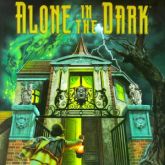
Pure Retro #9 - Alone in the Dark, czyli skromne początki grafiki 3D. Ten survival horror mocno wpłynął na rozwój gier
24
Pure Retro #8 - Warcraft: Orcs & Humans. Pordzewiały przodek gatunku. Szczypta Diuny wymieszana z klasyczną fantastyką
20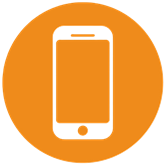
Smartfon, czyli ostateczna forma mobilnego urządzenia osobistego. Producenci mają coraz mniejsze pole do popisu
88
Nie łudźmy się - gier takich, jak za naszej młodości już nie będzie, czyli słów kilka o tym, co dyktuje kierunek rozwoju gier
112